HyperSnap中文官方网站 > >
HyperSnap功能简介
发布时间:2012-06-20 11: 09: 05
如果你是公司管理人,经常需要做PPT与职员进行工作计划讨论;如果你是文字工作者经常要写些出彩的图文并茂的文章;如果你是教师,常常需要用投影仪进行课业演示;又或者你只是一名还在象牙塔的学生,在日常娱乐学习生活中也常常用到截图工具处理不同图片与影像等。
HyperSnap截图软件可以用快捷键或自动定时器从屏幕上抓图,可以通过鼠标点取或热键的方式进行操作。除了普通屏幕截图功能之外,它还能抓取游戏和视频或DVD屏幕。HyperSnap提供了图像的高级编辑处理功能,截图完成后,可直接在HyperSnap内对图片进行编辑及效果的调整。还可以在所抓取的图像中显示鼠标轨迹,设置分辨率,选择从 TWAIN 装置中(扫描仪和数码相机)截图等等。
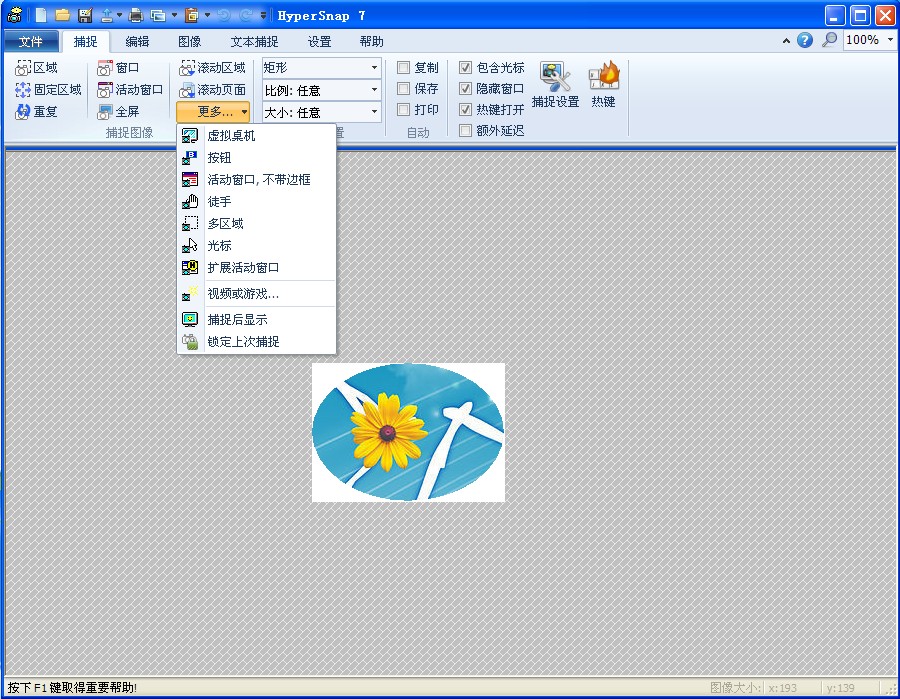
展开阅读全文
︾
标签:屏幕截图专家,如何进行屏幕截图,屏幕截图软件下载
读者也访问过这里:用户评论
-
Hypersnap太好用了,我经常要做些宣传文档,截屏工具必不可少,可以同等大小截图,一次多个,超级便利。
-Tina 策划
-
很不错的截图软件,能快速截图,效果又好!帮我节省了很多时间精力!公司明眼人都看得到我的文档报告变得专业、精致多了!
-Judith 写手
-
HyperSnap轻松帮我解决了无法准确截取游戏过场动画和内容的问题,不愧为最优秀的屏幕截图专家!
-Aaron 编辑


 正版行货·质量保证
正版行货·质量保证 便捷支付·闪电发货
便捷支付·闪电发货 售后无忧·服务保障
售后无忧·服务保障